Una firma de correo electrónico es una buena forma de añadir un cierto toque personalizado el final de cada email que envíes. Pero habrá veces que, dependiendo el correo electrónico que quieras enviar, necesitarás firmas diferentes. En esta sencilla guía aprenderás cómo configurar varias firmas en tu cuenta de Gmail para el trabajo, amigos o familiares.
Crear varias firmas en Gmail
Para empezar, abre Gmail y ves a la configuración haciendo clic sobre el icono de engranaje situado en la esquina superior derecha. Después selecciona «Configuración».
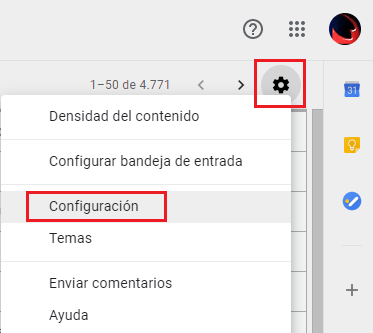
Ahora, en la pestaña «General», desplázate hacia abajo hasta encontrar «Firma». Allí podrás encontrar las firmas actuales que tienes creadas. Para editar cualquier firma, basta con hacer clic en el icono del lápiz y, en el lado derecho, escribir la firma que desees poner. Para eliminarla, hay que hacer clic en el icono de la papelera. Mientras que si quieres crear una nueva, tienes que hacer clic en el botón «+ Crear», escribes el nombre que le quieres dar a la firma y, en el lado derecho, agregas la firma nueva.
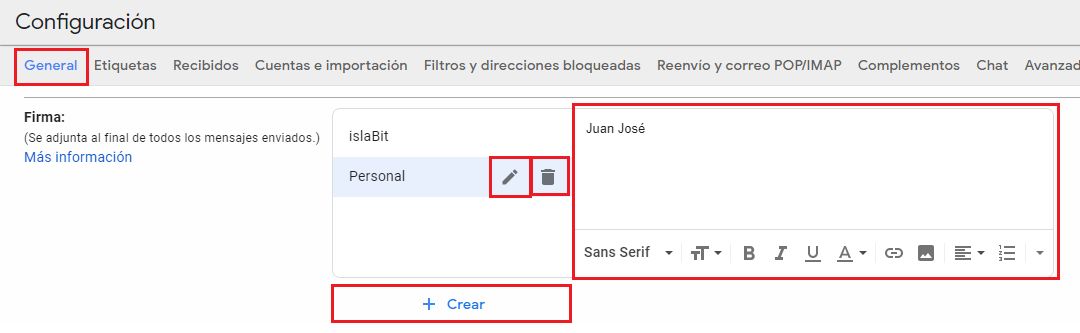
La personalización de la firma es sencilla. Tienes un pequeño editor de texto vacío en el que puedes escribir información de texto, agregar imágenes, etc. Todo dependerá de la firma que quieras crear dependiendo de tus necesidades.
Administrar diferentes firmas de correo electrónico en Gmail
Gmail te permite crear y editar diferentes firmas de correo electrónico como ya has visto en el apartado anterior. Pero, a su vez, también te permite elegir una firma para los diferentes correos electrónicos que tengas.
En la sección «Valores predeterminados de firma», justo debajo de la sección «Firmas», puedes seleccionar una de tus cuentas de correo electrónico de Gmail y, después, configurar la firma que deseas configurar por defecto para los correos nuevos y para las respuestas/reenvíos de dicho correo electrónico. Si únicamente tienes una cuenta de email, entonces no te aparecerá la opción de elegir una cuenta de correo electrónico, pero sí las de elegir las firmas predeterminadas.
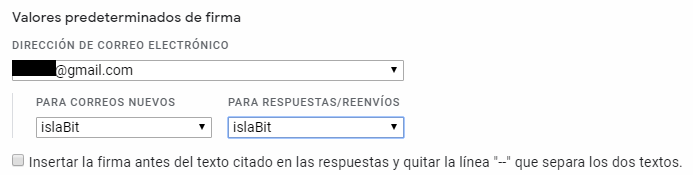
También puedes configurar si deseas que tu firma predeterminada de Gmail se añada al final o principio de cada correo electrónico que respondas/reenvíes. Si dejas desmarcada la opción «Insertar la firma antes del texto citado en las respuestas y quitar la línea – que separa los dos textos», se escribirá la firma abajo del todo, mientras que si la tienes marcada se situará en la parte de arriba.
Una vez hayas configurado las opciones de las firmas en tus correos electrónicos, desplázate hasta abajo del todo para guardar los cambios haciendo clic en el botón «Guardar cambios».
Cómo utilizar una determinada firma cuando escribes un email nuevo
Para cambiar tu firma mientras escribes un nuevo correo electrónico en Gmail, haz clic en el icono del lápiz que aparece en la esquina inferior derecha del panel de correo electrónico que estés escribiendo. Después, desplázate hasta la opción el nombre de la firma que quieras utilizar y la seleccionas. Y si deseas administrar tus firmas, puedes hacer clic en «Gestionar firmas».
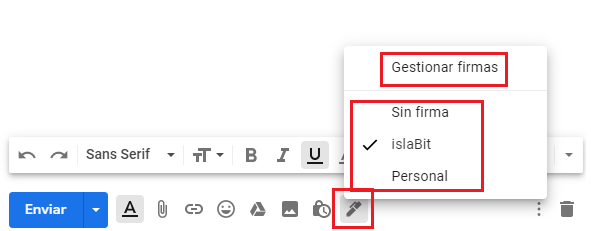
Tienes que tener en cuenta que, en determinadas ocasiones, estas funciones llevan un poco de tiempo para que Google te dé acceso a ellas, e incluso puede que necesites una cuenta de G Suit. Pero por lo general, no sucederá eso.

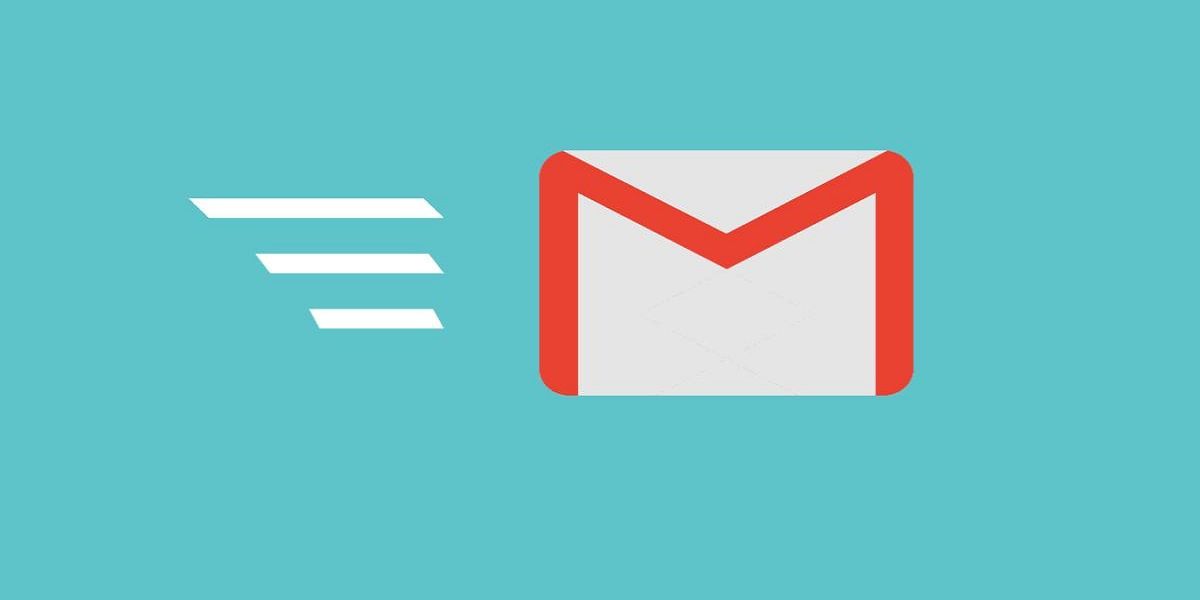
¿Tienes alguna pregunta o problema relacionado con el tema del artículo? Queremos ayudarte.
Deja un comentario con tu problema o pregunta. Leemos y respondemos todos los comentarios, aunque a veces podamos tardar un poco debido al volumen que recibimos. Además, si tu consulta inspira la escritura de un artículo, te notificaremos por email cuando lo publiquemos.
*Moderamos los comentarios para evitar spam.
¡Gracias por enriquecer nuestra comunidad con tu participación!